Comment créer un laboratoire de piratage - Kali Linux (2020.1) VirtualBox 64 bits Partie 2-
introduction
- "[Comment créer un laboratoire de piratage](https://www.amazon.co.jp/%E3%83%8F%E3%83%83%E3%82%AD%E3%83%B3%E3%82" % B0% E3% 83% BB% E3% 83% A9% E3% 83% 9C% E3% 81% AE% E3% 81% A4% E3% 81% 8F% E3% 82% 8A% E3% 81% 8B % E3% 81% 9F-% E4% BB% AE% E6% 83% B3% E7% 92% B0% E5% A2% 83% E3% 81% AB% E3% 81% 8A% E3% 81% 91% E3% 82% 8B% E3% 83% 8F% E3% 83% 83% E3% 82% AB% E3% 83% BC% E4% BD% 93% E9% A8% 93% E5% AD% A6% E7% BF% 92 IPUSIRON / dp / 4798155306? ref_ = BSellerC & pf_rd_p = 60b9563d-076d-5acb-9380-7b29e01d239a & pf_rd_s = Les items-recherche-10 & pf_rd_t = 101 & pf_rd_i = 542586 & pf_rd_m = AN1VRQENFRJN5 & pf_rd_r = AEY1043T3P7EEMT7G80E & pf_rd_r = AEY1043T3P7EEMT7G80E & pf_rd_p = 60b9563d-076d-5acb-9380-7b29e01d239a) Ceci est un mémo pour la construction d'un laboratoire de piratage en utilisant un environnement virtuel.
- De nombreux problèmes ont tendance à se produire dans les paramètres réseau, je vais donc le garder comme référence.
Environnement de construction
- OS hôte: Windows10 Home (Version: 1909)
- VirtualBox:6.0.16 r 135674 --Dernière version de Kali Linux (2020.1) VirtulBox version 64 bits
Site d'assistance
――Si vous rencontrez des problèmes, veuillez consulter le site d'assistance à domicile suivant.
Non connecté à Internet
-
Les paramètres du gestionnaire de réseau hôte ressemblent à ceci.
-
Il s'agit du paramètre de la carte réseau côté hôte pour la communication avec le côté invité.
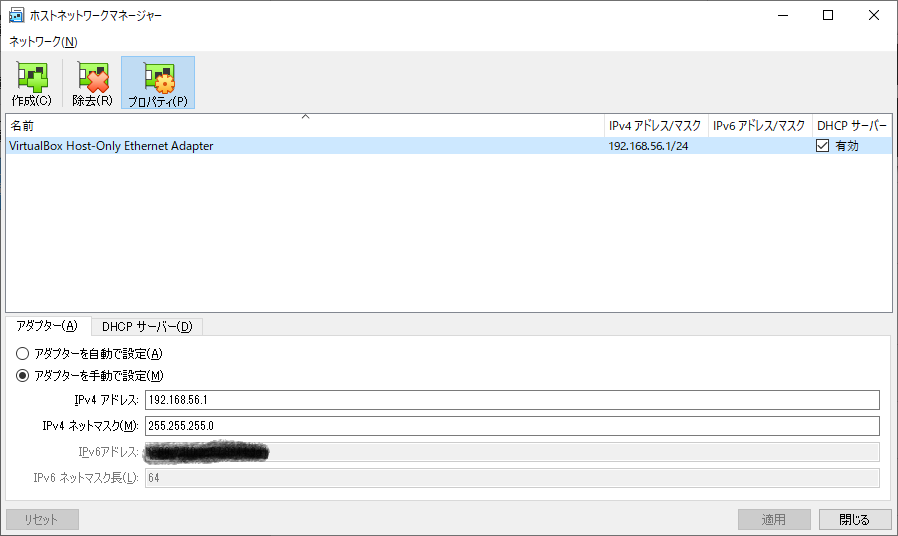
-
Il s'agit d'un paramètre de serveur DHCP pour attribuer automatiquement une adresse IP au côté invité.
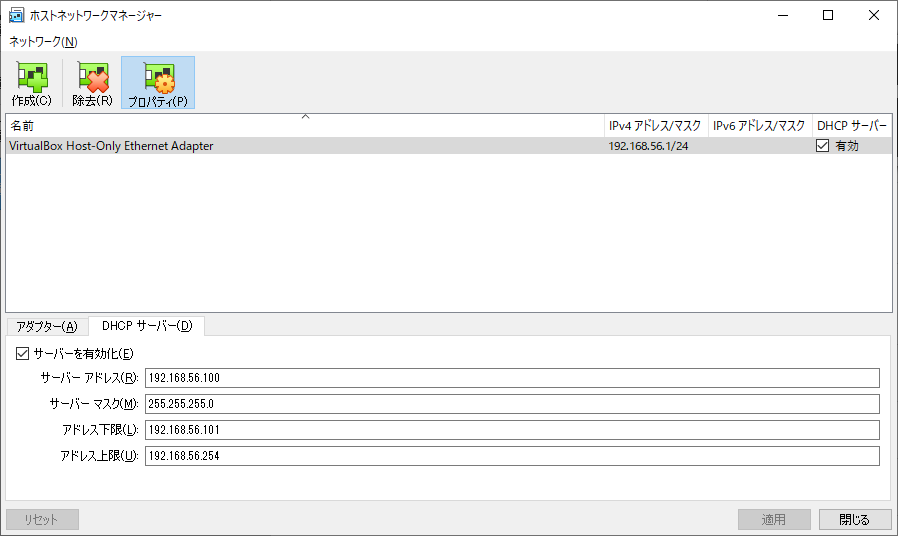
--Importer Kali Linux et configurer la VM --Ajouter un adaptateur hôte uniquement au réseau
-
Il s'agit du paramètre de la carte réseau côté invité pour la communication avec le côté hôte.
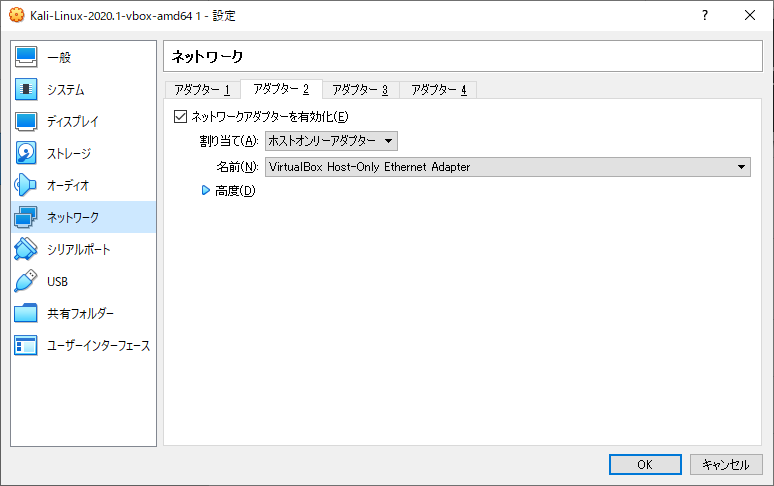
-
Démarrez Kali Linux
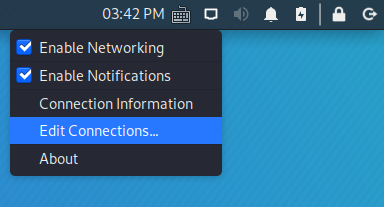
-
En regardant les paramètres réseau, il n'y a que ** Connexion filaire 1 ** sur Ethernet comme indiqué ci-dessous.
-
L'adaptateur 1 (NAT) ne reçoit ** aucune adresse IP **
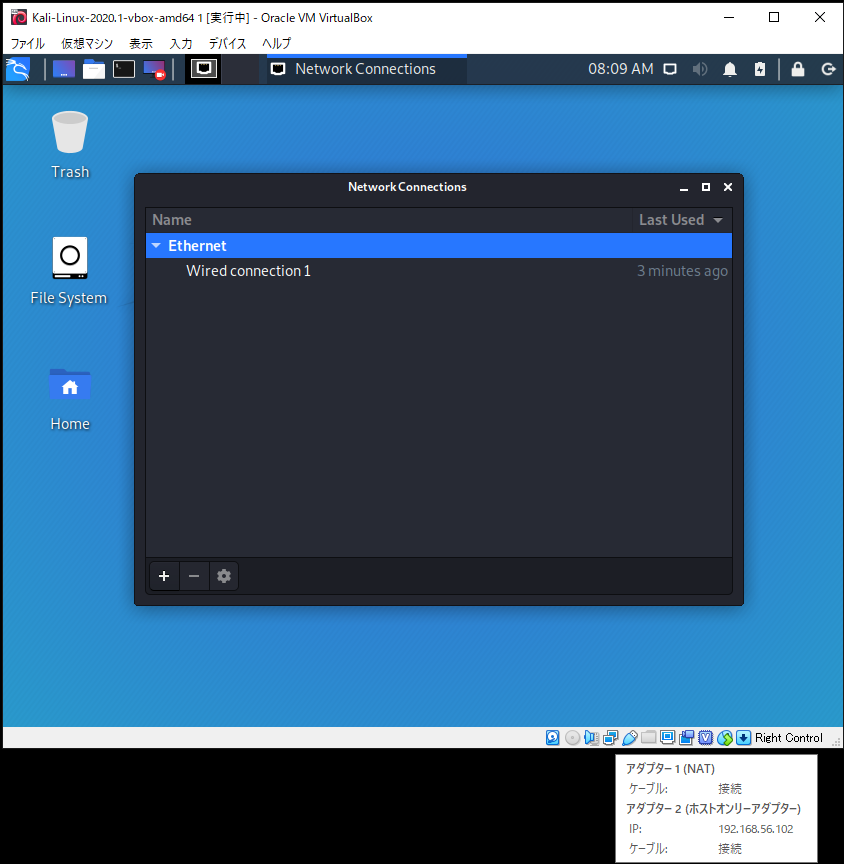
――Dans cet état, vous ne pouvez pas vous connecter à Internet, vous ne pouvez donc rien faire.
paramètres réseau
--Cliquez sur l'icône ** Kali ** à l'extrême gauche de l'écran
- ** Paramètres - Cliquez sur Configuration réseau avancée **
- ** Connexions réseau ** - ** Cliquez sur [+] ** pour ajouter une interface
- ** Ethernet --Créer… ** Cliquez sur le bouton
- Changer le nom de connexion en ** Ethernet NAT ** (non requis)
- Onglet ** Ethernet ** - ** Device-Select eth0 **
- ** [✓ Enregistrer] ** Cliquez sur le bouton --Cliquez sur le bouton ** [x] ** en haut à droite --Vérifiez le fonctionnement
- Démarrez un navigateur Web et vérifiez --Démarrez le terminal et vérifiez
Vérifier avec le terminal
$ ip addr
$ ip route






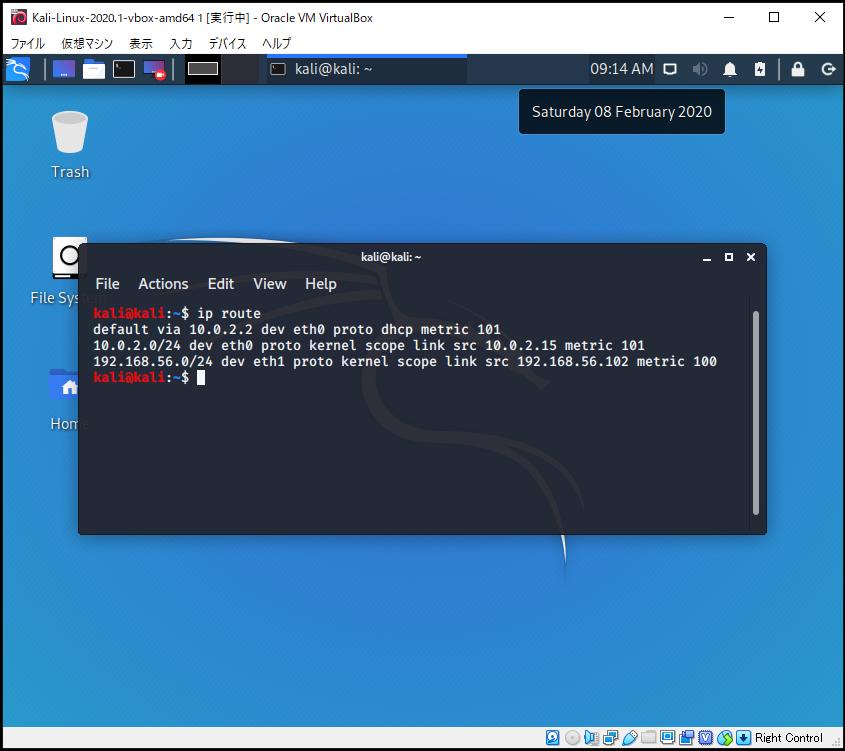
en conclusion
--Pour étudier les réseaux, [Mastering TCP / IP](https://www.amazon.co.jp/%E3%83%9E%E3%82%B9%E3%82%BF%E3%83%AA% E3% 83% B3% E3% 82% B0TCP-IP% E2% 80% 95% E5% 85% A5% E9% 96% 80% E7% B7% A8% E2% 80% 95-% E7% AC% AC6 % E7% 89% 88-% E4% BA% 95% E4% B8% 8A-% E7% 9B% B4% E4% B9% 9F / dp / 4274224473? Ref_ = BSellerC & pf_rd_p = 64bcbcd7-32f1-5baa-8901-4f93e101e8rd_s & pf_rd_p = 64bcbcd7-32f1-5baa-8901-4f93e101e8rd_s & p = recherche-marchandise-10 & pf_rd_t = 101 & pf_rd_i = 492344 & pf_rd_m = AN1VRQENFRJN5 & pf_rd_r = HHR6TW7VY4Z2A2W447W6 & pf_rd_r = HHR6TW7VY4Z2A2Wf 901Wf
- Dr. Et assistant est également un standard.
Recommended Posts